看着桌子上的联想拯救者R9000P 2021我又想起了,当初这款笔记本横空出世时一机难求的场景,而我凭借着单身18年练就的手速拿下了3070 laptop版本,美滋滋了一整年。其实从现在看这款笔记本的配置依旧很顶,用到现在除了CPU和硬盘容量不够给力,其他方面依旧能Cover我的需求,不论是散热、性能还是屏幕素质。


用到现在这款笔记本已经服役了四年之久,因此我想着给他升级一下硬盘容量。恰好,联想拯救者留足了扩展空间,除了主硬盘位还留有一个PCIe3.0的2280规格的M.2硬盘位,扩容势在必行。

自己动手为笔记本扩容其实很简单,比把大象关进冰箱就多那么一点点步骤,大家不必认为加/换固态硬盘/内存条很麻烦。
扩容简单,有手就行:(1)准备工具与前期准备提前备好一把适配的螺丝刀(建议选用十字精密螺丝刀,避免螺丝滑丝);

取出腾隐 TQP3000 硬盘及包装内附赠的三种规格固定螺丝(台式机适配款、通用款、迷你款),根据联想拯救者 R9000P 主板预留孔位,优先选用最小规格的螺丝;

为避免静电损坏主板等核心部件,强烈建议佩戴静电手环,若没有手环,可先触摸金属物体释放身上的静电。
(2)拆卸笔记本 D 面后壳找到联想拯救者 R9000P D 面(底部)的固定螺丝,共计 10 颗,其中 6 颗为长螺丝、4 颗为短螺丝,用螺丝刀依次逆时针拧下,拧下后妥善放置(可分类摆放,避免后续安装混淆长短);

取一张硬质塑料卡片(如银行卡、手机拆机片),从 D 面边缘的缝隙切入,沿着机身四周缓慢划动,利用卡片的韧性将 D 面与机身的塑料卡扣逐一顶开;
卡扣完全松开后,轻轻取下 D 面后壳,注意操作时力度要适中,切勿蛮力拉扯,防止卡扣断裂或损坏后壳排线。
拆开后壳之后,我发现两个散热风扇满是灰尘,这次趁着扩容顺带简单清灰。

打开后壳后,首先找到电池与主板的连接排线,轻轻捏住排线接口处的卡扣,平稳拔出连接线(断开电源是核心安全步骤,避免安装时短路);
定位主板上的黑色散热盖板,拧下盖板上的3 颗固定螺丝,取下盖板后,即可看到预留的 M.2 硬盘插槽。

取出腾隐 TQP3000 硬盘,对准 M.2 插槽的金手指方向,以 45° 角缓慢插入插槽,确保金手指完全贴合插槽触点,插紧后将硬盘轻轻下压至与主板平行;
拿起提前备好的最小规格固定螺丝,对准主板上的硬盘固定孔位,用螺丝刀顺时针轻轻拧紧,将硬盘牢固固定在主板上(螺丝拧至刚好固定即可,无需过度用力,避免损伤硬盘或主板);
重新扣回黑色散热盖板,拧回 3 颗固定螺丝,确保盖板安装平整,如想要增强散热可增加散热硅脂片。

将电池与主板的连接排线对准接口,轻轻按压至卡扣锁紧,确保连接稳定;
把 D 面后壳对准机身位置,从边缘开始逐步按压,让塑料卡扣重新卡紧(可听到轻微的 “咔哒” 声,说明卡扣安装到位);
最后将 10 颗固定螺丝(6 长 4 短)按原位置逐一拧回,拧紧顺序可从机身中间向四周扩散,确保后壳受力均匀,安装完成。


完成机身复原后,按下开机键启动电脑,若进入系统后在 “我的电脑”(或 “此电脑”)中未发现新增的腾隐 TQP3000 硬盘,无需慌张,这是新硬盘未初始化的正常现象;
右键点击桌面左下角的 “WIN” 图标(开始菜单图标),在弹出的菜单中选择 “磁盘管理”,打开磁盘管理界面;
进入磁盘管理后,会自动识别到未初始化的腾隐 TQP3000 硬盘(显示为 “未分配” 空间),按照系统提示或右键点击未分配空间,选择 “新建简单卷”,跟随向导完成格式化操作;
格式化完成后,可在磁盘管理或 “我的电脑” 中看到该硬盘,其显示容量通常为953.85GB;

在完成腾隐TQP3000固态硬盘的安装与初始化流程后,性能与稳定的测试必不可少,在这里我借助多款专业的性能测试工具,从多个维度对其展开测试。

通过 CrystalDiskInfo,我们得以深入了解腾隐TQP3000的硬件规格与当前状态:
接口协议:采用 PCIe 3.0×4 接口,并且支持 NVMe Express 1.4 标准,为数据的高速传输提供了坚实的硬件基础。
健康状态:显示为100%(良好),不像我用了三年的系统盘健康状态只有97%了。通电次数仅为3次,通电时间更是为0小时,这充分表明该硬盘处于全新状态。

在不同队列深度的随机读写测试环节中,腾隐TQP3000展现出了堪称旗舰级的卓越性能表现:
高队列深度场景,其读取速度峰值一举达到3428.80MB/s,写入速度峰值也高达 2476.83MB/s,数据传输速度之快在PCIe 3.0成绩相当不错。
低队列深度场景,该硬盘同样表现出色。4K随机读取速度可达48.22MB/s,写入速度为107.69 MB/s,这样的性能表现足以轻松满足日常办公中的文件频繁读写、轻度游戏的数据存储与读取等随机存储需求,玩游戏的时候明显感觉地图加载速度更快了。


此项测试模拟了从512B到64MB不同大小文件的传输性能,全面评估了硬盘在不同文件场景下的表现:
大文件(≥1MB)传输:读取速度稳定在3.13 - 3.19GB/s的区间内,写入速度则稳定在2.22 - 2.27GB/s。
小文件(≤8KB)处理:对于4KB文件,读取速度达到291.16MB/s,写入速度为225.62 MB/s;对于1KB文件,读取速度为72.54MB/s,写入速度为57.23MB/s。
从 IO/s(每秒输入输出次数)这一维度进一步分析,小文件随机 IO 性能表现尤为突出:512B 文件读取达到74.25K IO/s,写入达到 56.36K IO/s;4KB文件读取为58.59K IO/s,写入为53.76K IO/s。

在长达200GB的大跨度测试中,腾隐TQP3000展现出了令人惊叹的稳定性:
读取速度:全程稳定在约2650MB/s,速度曲线几乎没有任何波动,如同一条平稳的直线,这表明硬盘在长时间连续读取数据时能够保持高度稳定的性能。
写入速度:前100GB的写入速度稳定在 约 2000MB/s,后续由于缓存机制的作用,速度略有波动,但仍然能够保持在1500MB/s以上,整体稳定性十分出色。
4K 随机性能:读取速度达到85157 IOPS,写入速度为37462 IOPS,这样的性能表现足以满足多任务并行时对高速响应的需求,确保系统在复杂的工作环境下依然能够高效运行。

该测试全面覆盖了连续、随机、4K等多种类型的任务,对硬盘的综合性能进行了深度评估:
连续读写性能:读取速度达到3393.46 MB/s,写入速度为2408.08MB/s,与硬盘标称的性能参数高度吻合,充分证明了其性能的真实性与可靠性。
随机读写性能(Q1T1):读取速度为1661.27MB/s,写入速度为1686.42MB/s,单线程随机性能表现优异,能够快速响应单个任务的随机读写请求。
4K随机性能(Q32T1):读取速度达到260.93MB/s,写入速度为154.19MB/s,在多线程场景下依然能够保持高效的数据处理能力,满足多任务同时运行的需求。

为了验证硬盘在实际使用场景中的性能表现,我们进行了一项实际文件传输测试:将一个大小为27GB的文件从原硬盘(E 盘)移动到腾隐 TQP3000(L 盘)时,实际传输速度稳定在1.82GB/s,最后5.24GB仅需约5秒即可完成传输。
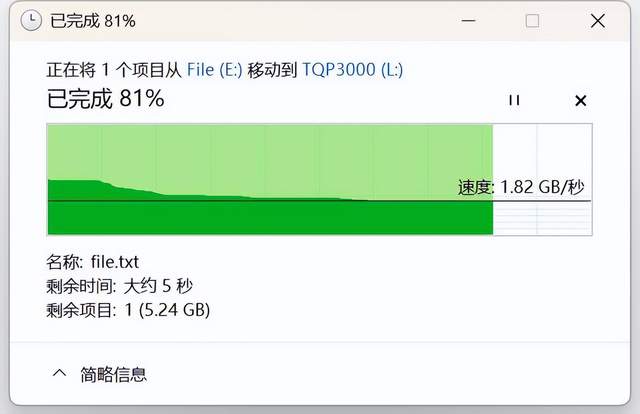
对于固态硬盘的选择,性能是一方面,稳定性则是更重要的一方面。毕竟,数据无价,谁都不想在关键时刻因硬盘故障而丢失重要资料。腾隐TQP3000在稳定性方面堪称典范,它采用精选原厂TLC闪存颗粒,配合动态 SLC 缓存加速技术,读写过程极为稳定,数据传输准确无误,大大降低了数据丢失的风险。

不仅如此,它还具备出色的温控表现,搭载动态功耗管理与温度调控机制,在高负载场景下能自动调节功耗、控制温度,避免因过热导致降速,保障性能稳定输出。再加上腾隐提供的五年质保服务,部分渠道还支持“以换代修”,这样的售后让我用起来更加放心。
大容量,用起来更安心

看着系统重的1.4TB存储,我前所未有的安心。这次终于能放心的下几个游戏。日常拍摄的素材也不用担心找不到地方放了。目前腾隐TQP3000还只是作为扩展盘使用,未来我会单独抽时间重装系统,并将腾隐TQP3000作为系统盘使用,然后再入手一个腾隐TQP3000,组成1+1 =2TB的容量,我相信这波扩容之后很久都不需要再折腾这台服役了四年多的笔记本了。